使用 Python 处理 Excel 数据非常常见。这通常涉及将数据从 Excel 转换为可高效操作的形式。将 Excel 数据转换为可分析的格式可能非常棘手。在本篇教程中,您将学习借助强大Excel处理控件Aspose.Cells for Python,如何仅用几行代码将 Excel 转换为 NumPy 数组。
为什么选择 NumPy?
NumPy(数值 Python)是一个开源 Python 库。它是 Python 数据科学和机器学习的支柱。NumPy 提供快速的数组操作和高效的数值计算。它可以与 Pandas、TensorFlow 和 scikit-learn 流畅协作。该库支持多维数组、矩阵、线性代数和傅里叶变换。数组使用连续内存,因此比 Python 列表更快。如此高的速度使 NumPy 成为科学计算和数据分析的核心工具。
Excel 广泛用于存储数据集,但它并未针对 Python 工作流程进行优化。传统的转换方法通常需要额外的库、多个步骤以及手动解析。Aspose.Cells 允许您将数据从Excel、TSV、CSV和JSON格式直接导出到 NumPy 数组。这将电子表格与 Python 的数值工具连接起来。
什么是 Aspose.Cells for Python?
Aspose.Cells是面向 Python 开发人员的最佳 Excel 库。它允许读取、创建和操作电子表格,而无需依赖 Microsoft Excel。通过 .NET 的 Python 版本嵌入了 Aspose.Cells 的 .NET 版本并将其公开给 Python。Aspose.Cells 简化了 Excel 到 NumPy 的转换过程。它允许您将整个工作簿、工作表、范围、行、列,甚至列表对象直接导出到 NumPy ndarray 中。这意味着您可以轻松将原始 Excel 文件转换为干净、可立即使用的数据,用于分析或机器学习。
Aspose.Cells官方试用版免费下载,请联系Aspose官方授权代理商慧都科技
加入Aspose技术交流QQ群(1041253375),与更多小伙伴一起探讨提升开发技能。
您可以从 PyPI 安装它:- pip install aspose‑cells‑python
- import aspose.cells as cells
- import numpy as np
一个工作簿可能包含多个工作表。您可以一次性将整个 Excel 工作簿导出为 NumPy ndarray。当您想直接在 Python 中处理所有工作表的数据时,这非常方便。
按照以下步骤将 Excel 工作簿转换为 NumPy ndarray:
- 使用该类加载 Excel 工作簿Workbook。
- 从工作簿访问所有工作表。
- 循环遍历每个工作表以读取其使用的行和列。
- 逐行提取单元格值。
- 将每张表的数据存储到列表列表中。
- 使用 np.asarray() 将收集的数据转换为 NumPy ndarray。
以下是导出示例工作簿的简化 Python 脚本:- import aspose.cells as cells
- import numpy as np# load workbookworkbook = cells.Workbook("sample_data.xlsx")sheets = workbook.worksheets# prepare an empty list to hold sheet datasheets_data = []# loop through worksheetsfor sheet in sheets: # sheet = workbook.worksheets.get(sheet_index) sheet_cells = sheet.cells max_row = sheet_cells.max_data_row + 1 # number of populated rows max_col = sheet_cells.max_data_column + 1 # number of populated columns sheet_rows = [] for r in range(max_row): row_values = [] for c in range(max_col): cell = sheet_cells.check_cell(r, c) row_values.append(cell.value if cell else "") sheet_rows.append(row_values) sheets_data.append(sheet_rows)# convert to ndarray with dtype=object to preserve stringsexcel_array = np.asarray(sheets_data, dtype=object)print(excel_array)
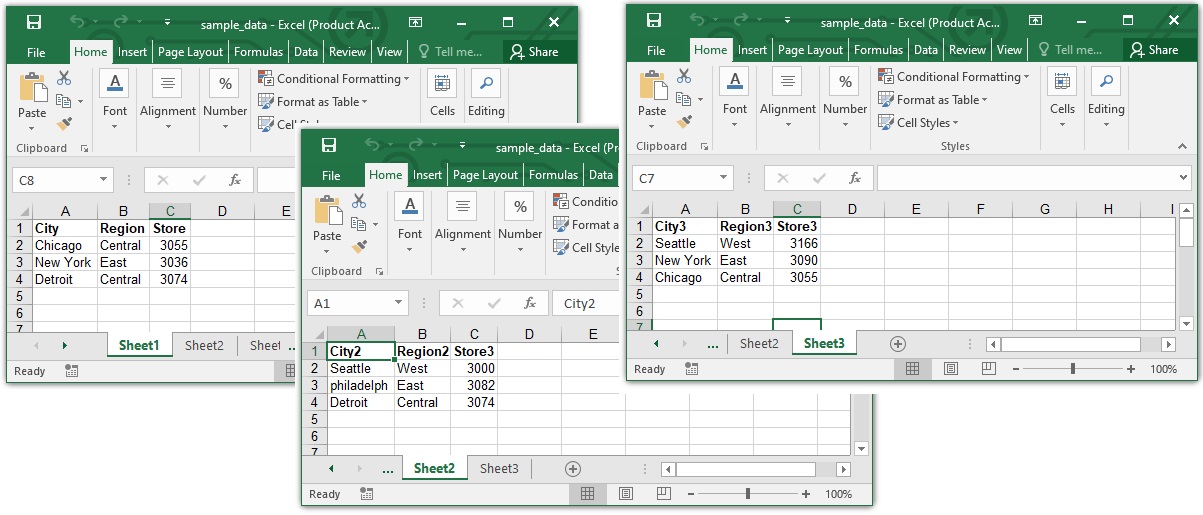
如何将 Excel 工作簿转换为 NumPy
此脚本将所有空白单元格替换为空字符串,并将所有工作表合并为一个 NumPy 数组。最终的 excel_array 是三维的:第一层代表工作表,第二层代表行,第三层代表列。- [[['City', 'Region', 'Store'],
- ['Chicago', 'Central', '3055'],
- ['New York', 'East', '3036'],
- ['Detroit', 'Central', '3074']],
- [['City2', 'Region2', 'Store3'],
- ['Seattle', 'West', '3000'],
- ['philadelph', 'East', '3082'],
- ['Detroit', 'Central', '3074']],
- [['City3', 'Region3', 'Store3'],
- ['Seattle', 'West', '3166'],
- ['New York', 'East', '3090'],
- ['Chicago', 'Central', '3055']]]
有时,您可能希望使用单个工作表而不是整个工作簿。您可以按照以下步骤直接提取一个工作表的单元格值并将其转换为 NumPy ndarray:
- 将类加载到 Excel 文件Workbook。
- 通过索引访问目标工作表。
- 获取最大使用的行数和列数。
- 循环遍历每一行和每一列来收集单元格值。
- 将提取的数据存储在列表中。
- 使用 np.asarray() 将列表转换为 NumPy ndarray。
以下是导出单个工作表的 Python 脚本:- import aspose.cells as cells
- import numpy as np# load workbookworkbook = cells.Workbook("sample_data.xlsx")# access the first worksheetsheet = workbook.worksheets[0]# get max rows and columns with datamax_row = sheet.cells.max_data_row + 1max_col = sheet.cells.max_data_column + 1# extract datarows = []for r in range(max_row): row_values = [] for c in range(max_col): cell = sheet.cells.check_cell(r, c) row_values.append(cell.value if cell else "") rows.append(row_values)# convert to numpy ndarrayworksheet_array = np.asarray(rows, dtype=object)print(worksheet_array)
- [['City' 'Region' 'Store']
- ['Chicago' 'Central' '3055']
- ['New York' 'East' '3036']
- ['Detroit' 'Central' '3074']]
在某些情况下,您只需要特定范围的单元格。Aspose.Cells 允许您定义一个范围并将其直接导出到 NumPy ndarray。
请按照以下步骤操作:
- 将类加载到工作簿中Workbook。
- 选择目标工作表。
- 使用该方法定义一个范围worksheet.cells.create_range()。
- 循环遍历范围的行和列来提取值。
- 使用 np.asarray() 将值转换为 NumPy ndarray。
以下代码示例显示如何将一系列单元格从 Excel 转换为 NumPy ndarray:- import aspose.cells as cells
- import numpy as np# load workbookworkbook = cells.Workbook("sample_data.xlsx")# select first worksheetsheet = workbook.worksheets.get(0)# define a range (B1 to C3)cell_range = sheet.cells.create_range("B1", "C3")# extract data from rangerange_data = []for r in range(cell_range.row_count): row_values = [] for c in range(cell_range.column_count): cell = sheet.cells.check_cell(r, c) row_values.append(cell.value if cell else "") range_data.append(row_values)# convert to numpy ndarrayrange_array = np.asarray(range_data, dtype=object)print(range_array)
- [['City' 'Region']
- ['Chicago' 'Central']
- ['New York' 'East']]
Excel 表格是包含标题和行的结构化数据区域。在 Aspose.Cells 中,它以 ListObject 的形式表示。您可以轻松地将 Excel 表格的内容导出到 NumPy ndarray 中,以便在 Python 中进一步处理。
- 加载工作簿并选择工作表。
- 从工作表访问 ListObject(Excel 表)。
- 将表的数据导出到二维数组中。
- 将数组转换为 NumPy ndarray。
- 使用 ndarray 进行数据科学或机器学习工作流程。
以下代码示例显示如何将 Excel 表(ListObject)导出到 NumPy:- import aspose.cells as cells
- import numpy as np# Load Excel fileworkbook = cells.Workbook("sample_data.xlsx")sheet = workbook.worksheets.get(0)# Create a table covering A1:C4 with headersindex = sheet.list_objects.add("A1", "C4", True)table = sheet.list_objects[index]rows = []for r in range(table.start_row, table.end_row + 1): row_vals = [] for c in range(table.start_column, table.end_column + 1): cell = sheet.cells.check_cell(r, c) row_vals.append(cell.value if cell else "") rows.append(row_vals)list_object_array = np.asarray(rows, dtype=object)print(list_object_array)
- [['City', 'Region', 'Store'],
- ['Chicago', 'Central', '3055'],
- ['New York', 'East', '3036'],
- ['Detroit', 'Central', '3074']]
有时您只需要 Excel 中一行的数据。Aspose.Cells 可以轻松提取一行并将其直接加载到 NumPy ndarray 中。
- 加载 Excel 工作簿。
- 选择工作表。
- 选择要导出的行索引。
- 将行值导出为数组。
- 将数组转换为 NumPy ndarray 进行处理。
以下 Python 代码显示如何将 Excel 表的一行转换为 NumPy ndarray:- import aspose.cells as cells
- import numpy as np# Load Excel fileworkbook = cells.Workbook("sample_data.xlsx")sheet = workbook.worksheets.get(0)sheet_cells = sheet.cellsmax_col = sheet_cells.max_data_column + 1# choose a row (e.g., last data row)row_index = sheet_cells.max_data_rowrow_vals = []for c in range(max_col): cell = sheet_cells.check_cell(row_index, c) row_vals.append(cell.value if cell else "")row_array = np.asarray(row_vals, dtype=object)print(row_array)
- ['Detroit' 'Central' 3074]
在某些情况下,您可能只需要 Excel 工作表单列中的值。Aspose.Cells 可让您轻松导出该列并将其转换为 NumPy ndarray。
- 加载 Excel 工作簿。
- 选择目标工作表。
- 选择要导出的列索引。
- 导出列值。
- 将值转换为 NumPy ndarray。
以下 Python 代码显示如何将 Excel 表的列转换为 NumPy ndarray:- import aspose.cells as cells
- import numpy as np# Load Excel fileworkbook = cells.Workbook("D:\\Files\\sample_data.xlsx")sheet = workbook.worksheets.get(0)sheet_cells = sheet.cellsmax_row = sheet_cells.max_data_row + 1# choose a column (e.g., last data column)col_index = sheet_cells.max_data_columncol_vals = []for r in range(max_row): cell = sheet_cells.check_cell(r, col_index) col_vals.append(cell.value if cell else "")column_array = np.asarray(col_vals, dtype=object)print(column_array)
- 内存注意事项:将非常大的工作簿转换为 NumPy 数组可能会消耗大量内存。请单独处理工作表,或尽可能读取特定范围的数据。
- 数据类型:如果您的电子表格包含混合类型(字符串、数字、日期),请在将列表转换为 NumPy 数组时指定 dtype=object。对于同质数值数据,您可以让 NumPy 推断其类型。
- 缺失值:Aspose.Cells 对于空单元格返回 None。在上面的示例中,我们用空字符串替换了它们。您也可以根据具体情况,用 np.nan 或其他标记值替换它们。
结论
Aspose.Cells for Python via .NET 简化了 Excel 数据到 NumPy 数组的转换。无论您需要的是整个工作簿、单个工作表、特定区域、表格、行还是列,该库都提供了清晰的方法来遍历单元格并构建 NumPy 可以使用的列表。通过将 Aspose.Cells 读取多种电子表格格式的能力与 NumPy 的数值计算能力相结合,您可以将 Excel 数据无缝集成到您的 Python 数据管道中。
Aspose.Cells官方试用版免费下载,请联系Aspose官方授权代理商慧都科技
加入Aspose技术交流QQ群(1041253375),与更多小伙伴一起探讨提升开发技能。
来源:豆瓜网用户自行投稿发布,如果侵权,请联系站长删除 |